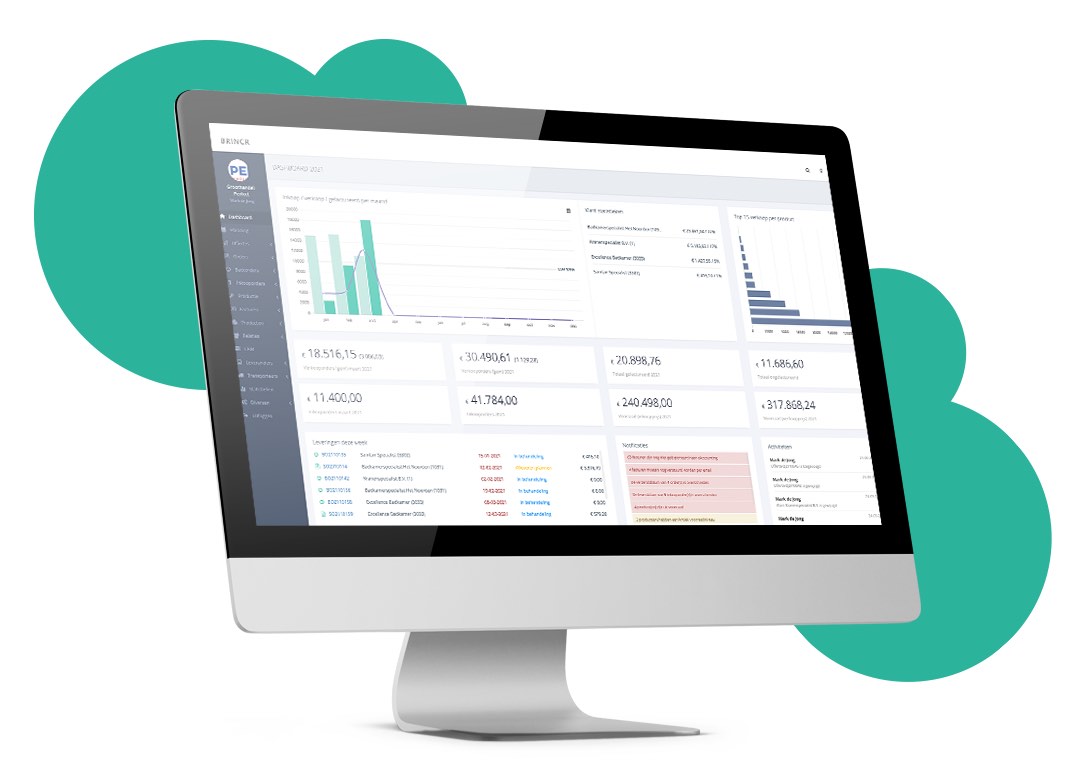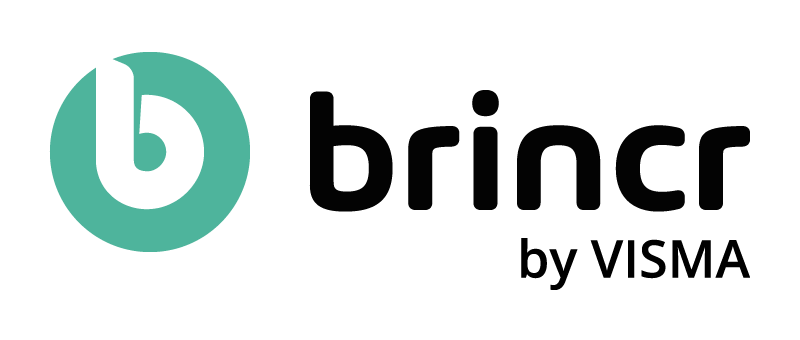Werken met Serienummers in Brincr
Brincr biedt sinds kort een handige nieuwe module om serienummers te beheren voor producten binnen je bedrijf. Op deze pagina vertellen we je graag meer over deze ontwikkeling en hoe jij meer overzicht krijgt
Inzicht en overzicht in je orderproces
Module activeren
Om te beginnen, moeten de serienummers module geactiveerd worden in het winkelwagentje van Brincr. Zodra dit is geactiveerd, verschijnt er een extra optie in de productkaart.
Serienummers aanmaken
Wanneer de serienummers optie is geactiveerd bij een product, verschijnt de extra optie in het submenu. Hier kun je serienummers aanmaken voor het desbetreffende product. Houd er rekening mee dat serienummers uniek zijn en slechts één keer kunnen worden gebruikt. Als een serienummer al bestaat, ontvang je een foutmelding.
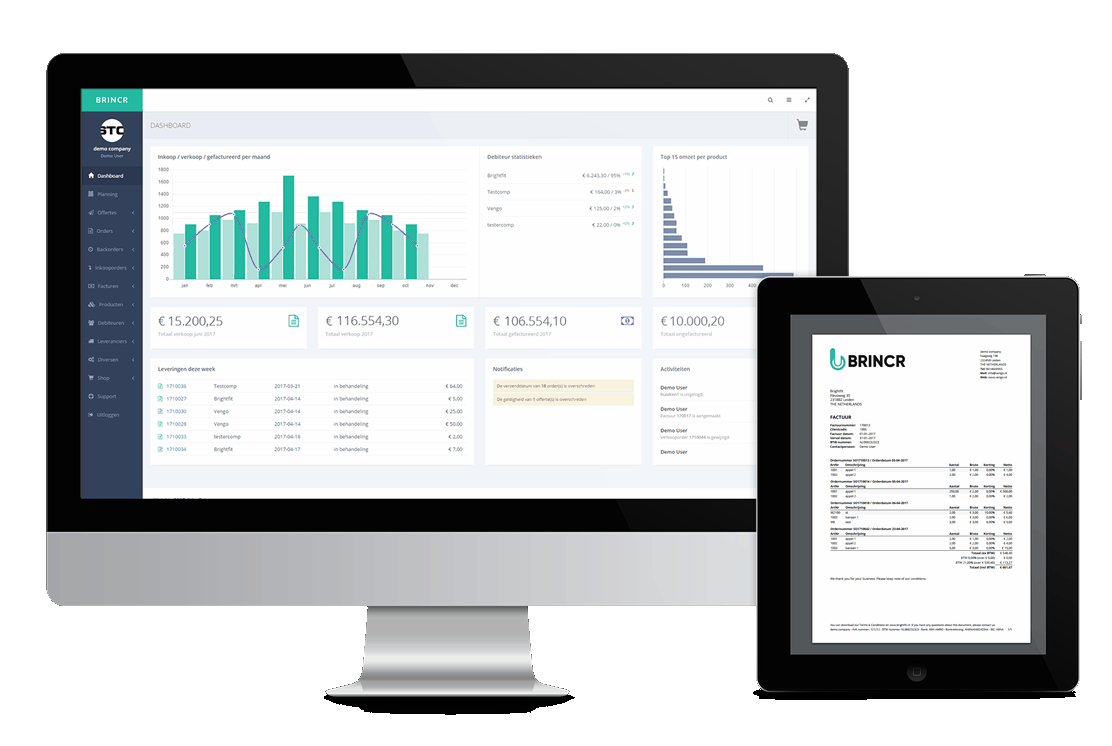
Maak eenvoudig een serienummer aan via een inkooporder
Om serienummers aan te maken vanuit een inkooporder, kun je de volgende stappen volgen:
- Maak een inkooporder aan met een product waarbij de optie serienummers is geactiveerd.
- Open vervolgens het contextmenu naast de orderregel en klik op “Serienummers.”
- Voer de serienummers in die je wilt aanmaken. Het aantal serienummers dat je invoert, moet altijd overeenkomen met het aantal op de orderregel.
- Boek de inkooporder in je voorraad om de serienummers aan te maken.
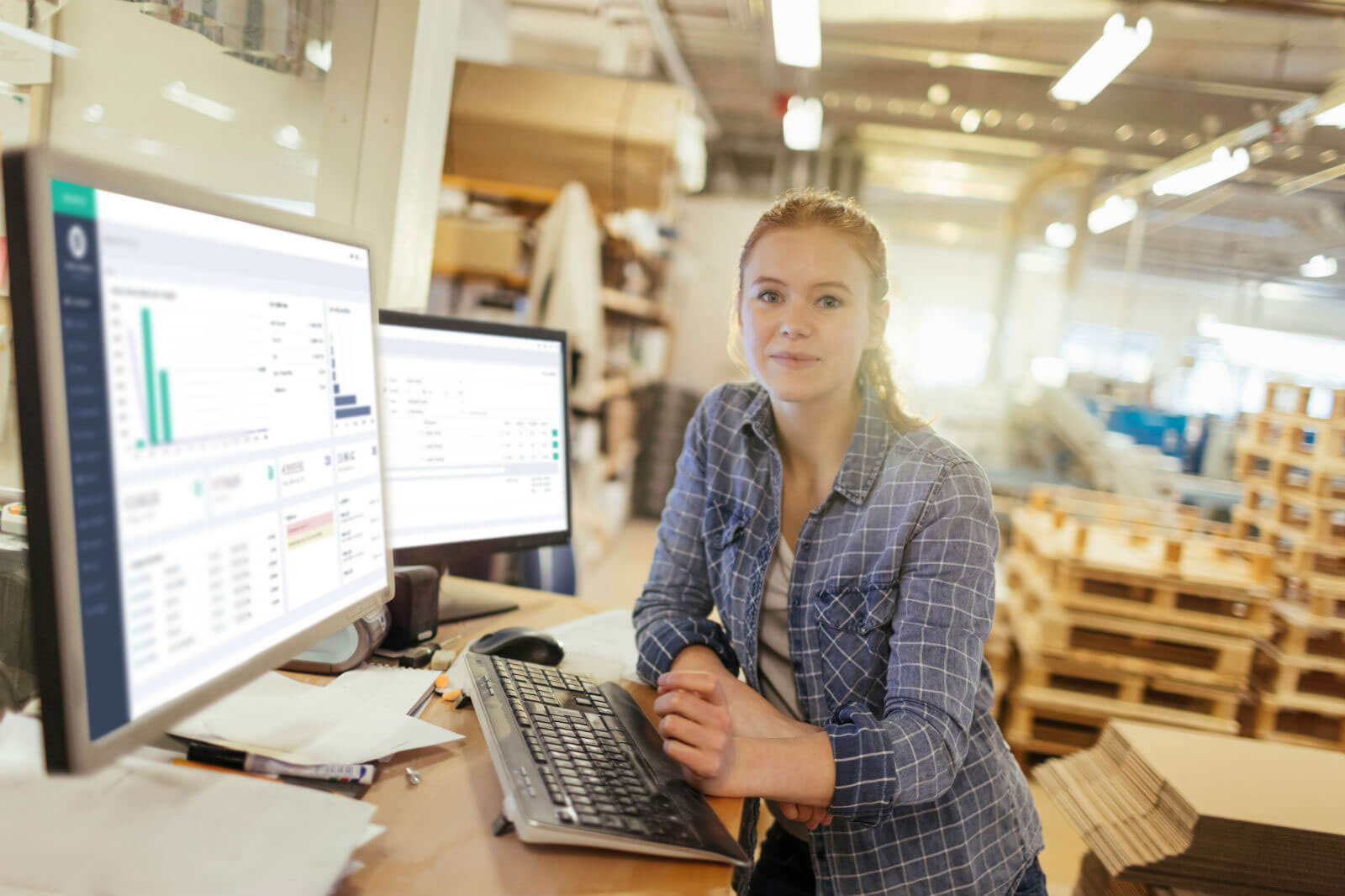
Beheer van serienummers
Nu de serienummers zijn aangemaakt, kun je ze terugvinden onder het product. Hier kun je ook eenvoudig zien uit welke inkooporder het serienummer is onstaan.
Importen via Excel
Een andere handige optie is het importeren van serienummers via een Excel-bestand. Gebruik het aanbevolen template en vul de artikelnummers en bijbehorende serienummers in die je wilt aanmaken. Na het importeren van het bestand krijg je per serienummer te zien of de import is geslaagd.